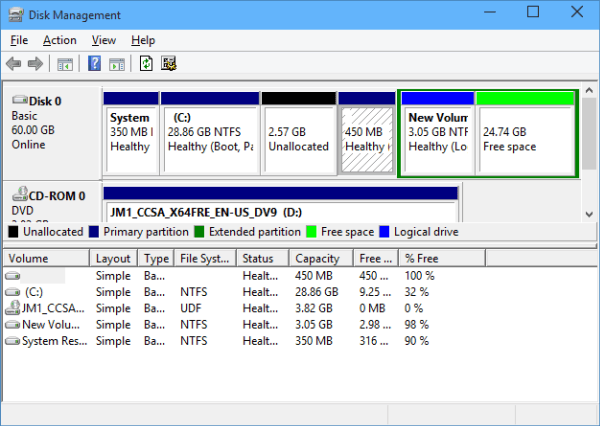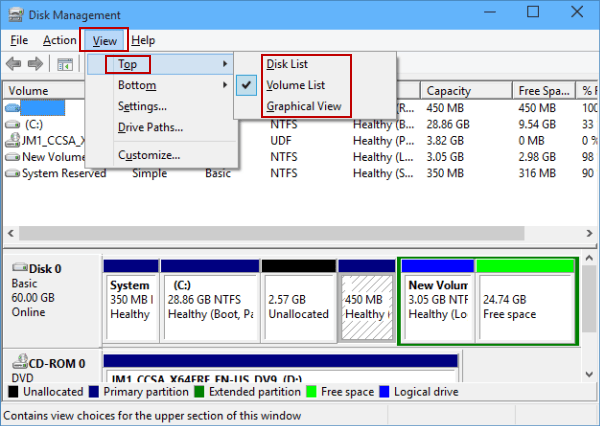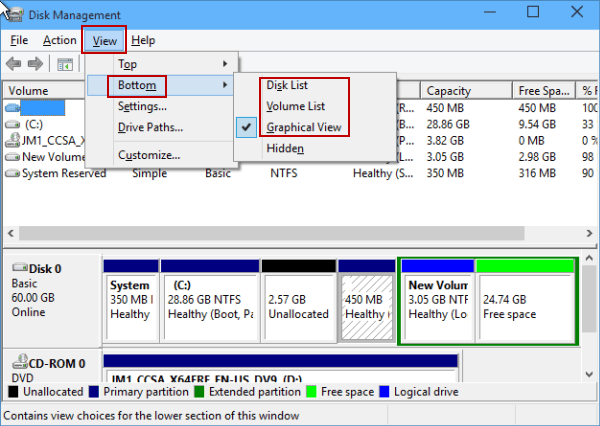Управление дисками — это утилита Microsoft Windows, впервые представленная в Windows XP в качестве замены команды fdisk. Он позволяет пользователям просматривать и управлять дисками, установленными на компьютере, и разделами, связанными с этими дисками. Для каждого диска отображается расположение, тип, файловая система, состояние, емкость, свободное пространство, процент свободного места и отказоустойчивость.
На следующем изображении показано, как может выглядеть Управление дисками при изменении его вида. Если вам интересно, как это сделать, в этой статье Quantrimang проиллюстрирует для вас метод изменения представления «Управление дисками» на компьютерах с Windows 10.
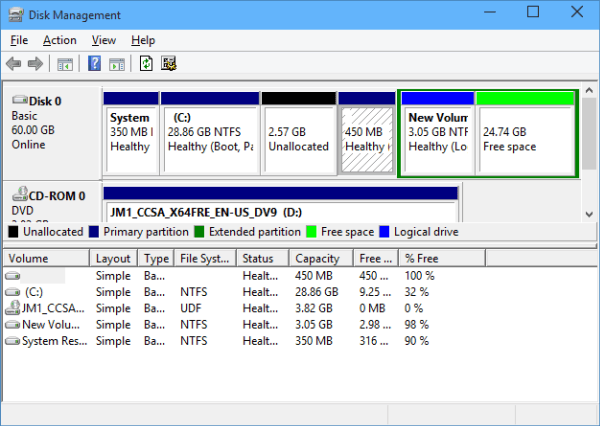
Управление дисками при изменении его вида
Видеоинструкция о том, как изменить вид «Управление дисками» в Windows 10
Действия по изменению представления «Управление дисками» в Windows 10
Шаг 1 : Откройте Управление дисками .
Шаг 2. Используйте один из следующих двух способов, чтобы изменить представление «Управление дисками» по своему усмотрению.
Способ 1. Нажмите «Вид» в строке меню, нажмите « Сверху» в меню «Вид» и выберите один из элементов «Список дисков», «Список томов» и «Графическое представление», отображаемых сверху.
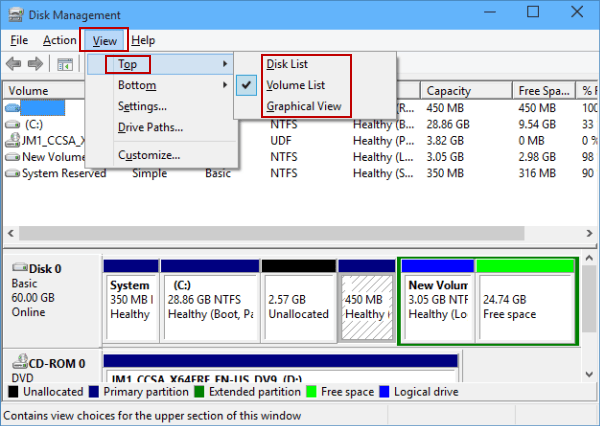
Нажмите «Сверху» в меню «Вид».
Способ 2. Нажмите «Вид» , выберите «Низ» в меню и выберите «Список дисков», «Список томов» или «Графическое представление» в подменю для отображения внизу.
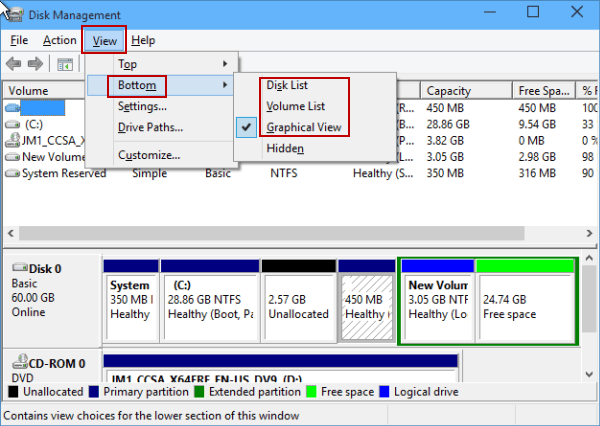
Нажмите «Вид», выберите «Низ».
Надеюсь, вы добьетесь успеха.
Узнать больше: